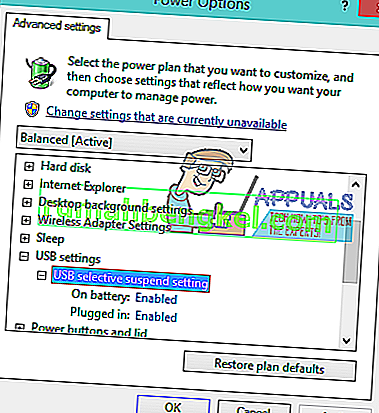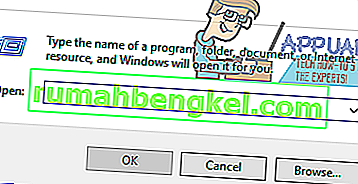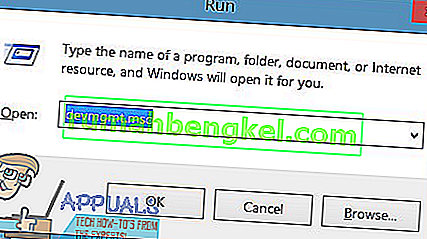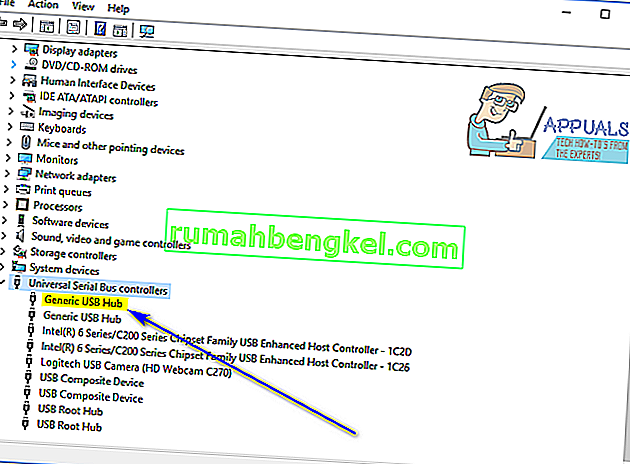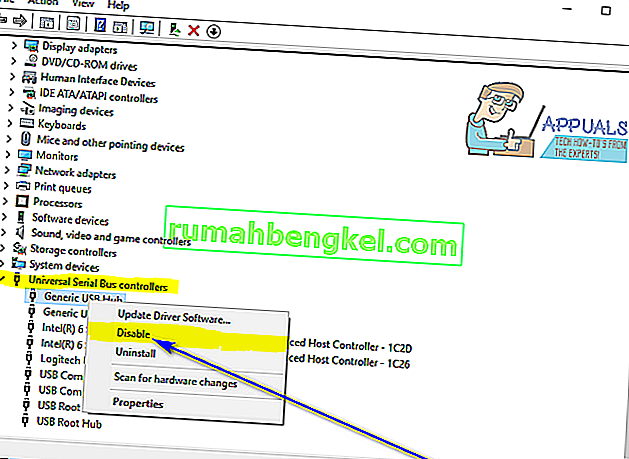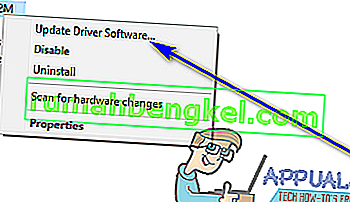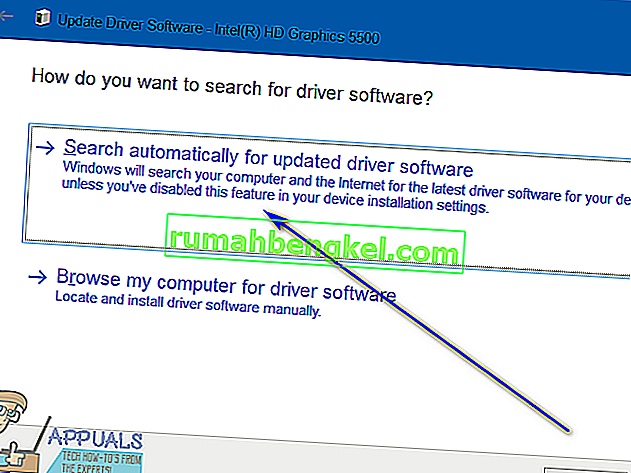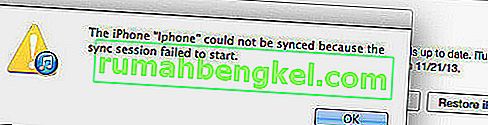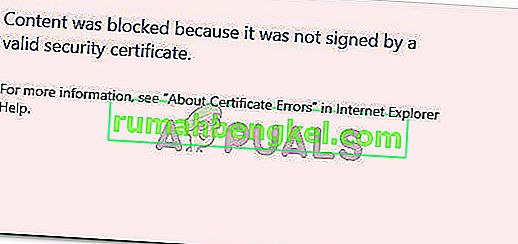عندما يفشل Windows في التعرف على جهاز USB متصل بالكمبيوتر ، فإنه يرسل رسالة خطأ تنص على:
" تعطل آخر جهاز USB قمت بتوصيله بهذا الكمبيوتر "

الشيء الوحيد الذي يمكن استنتاجه من رسالة الخطأ هذه هو أن جهاز USB الذي تأثر به المستخدم من هذه المشكلة والذي تم توصيله مؤخرًا بجهاز الكمبيوتر الخاص به قد تعطل بطريقة أو بأخرى ولا يعمل بالشكل المقصود. تجعل هذه المشكلة أي جهاز USB تؤثر عليه غير قابل للاستخدام ، ومن المؤكد أن عدم القدرة على استخدام جهاز USB متصل بجهاز الكمبيوتر الخاص بك يمثل مشكلة كبيرة.
لا ترتبط هذه المشكلة بإصدار معين من نظام التشغيل Windows ومن المعروف أنها تؤثر على مستخدمي جميع إصدارات Windows المدعومة حاليًا. هذه المشكلة بالتأكيد هي خدش الرأس ، لكن هذا يعني أنه لا يمكن إصلاحها. فيما يلي بعض الحلول الأكثر فاعلية التي يمكن لأي مستخدم Windows متأثر بهذه المشكلة استخدامها لمحاولة التخلص من هذه المشكلة واستخدام جهاز USB المتأثر بنجاح:
الحل 1: افصل جهاز USB المتأثر ثم أعد توصيله عدة مرات
أولاً وقبل كل شيء ، سيكون أبسط حل ممكن لهذه المشكلة هو فصل جهاز USB الذي تواجهه هذه المشكلة من جهاز الكمبيوتر الخاص بك ثم إعادة توصيله. في كثير من الحالات ، تكون رسالة الخطأ " آخر جهاز USB قمت بتوصيله بهذا الكمبيوتر معطوب " مؤقتة فقط ، وفصل جهاز USB المتأثر ثم إعادة توصيله عدة مرات يتخلص من رسالة الخطأ ويجعل جهاز USB يتفاعل بنجاح مع و العمل مع الكمبيوتر المصاب. قد يستغرق تشغيل هذا الحل عدة محاولات ، لذا تأكد من قطع الاتصال ثم إعادة توصيل جهاز USB المتأثر عشر مرات على الأقل.
الحل 2: دورة تشغيل الكمبيوتر الخاص بك
- قم بإزالة جهاز USB المصاب من جهاز الكمبيوتر الخاص بك.
- قم بإيقاف تشغيل جهاز الكمبيوتر الخاص بك.
- افصل سلك التيار الكهربائي عن جهاز الكمبيوتر الخاص بك.
- انتظر لمدة دقيقتين تقريبًا - هذا وقت كافٍ لتبديد أي شحنة متبقية موجودة على الكمبيوتر وأجهزته.
- أعد توصيل سلك إمداد الطاقة بالكمبيوتر.
- قم بتشغيل جهاز الكمبيوتر الخاص بك.
- عند بدء تشغيل الكمبيوتر ، أعد توصيل جهاز USB المتأثر وتحقق لمعرفة ما إذا كان قد تم حل المشكلة أم لا.
الحل 3: تعطيل الإيقاف المرحلي الانتقائي لـ USB
يُعد التعليق الانتقائي لـ USB ميزة مضمنة في نظام التشغيل Windows ويتم تمكينها افتراضيًا. في بعض الحالات ، يمكن أن يتسبب إعداد الإيقاف المؤقت الانتقائي لـ USB في تعطل أجهزة USB وعدم التعرف عليها بنجاح بواسطة Windows ، وهذا هو السبب في أن تعطيل هذه الميزة يعد إجراءً ممتازًا إذا كنت تواجه هذه المشكلة. لتعطيل ميزة التعليق الانتقائي USB ، تحتاج إلى:
- افتح قائمة ابدأ .
- ابحث عن " خيارات الطاقة ".
- انقر فوق نتيجة البحث بعنوان خيارات الطاقة .
- انقر فوق تغيير إعدادات الخطة بجوار خطة الطاقة النشطة حاليًا على جهاز الكمبيوتر الخاص بك.
- انقر فوق تغيير إعدادات الطاقة المتقدمة .
- انقر نقرًا مزدوجًا فوق قسم إعدادات USB لتوسيعه.
- انقر فوق القسم الفرعي للتعليق الانتقائي لـ USB لتوسيعه.
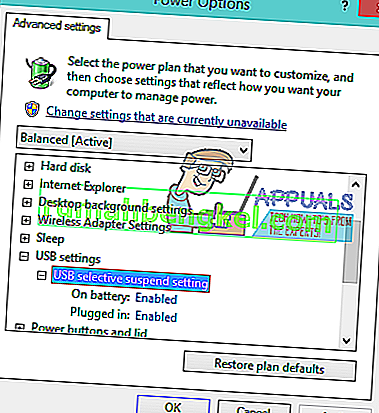
- تغيير الإعداد إلى المعاقين في الحالات ولكن العديد من الإعداد هناك تحت USB حدد تعليق القسم الفرعي (يمكن أن يكون هناك حالتين - على البطارية و الوتر في - في حالة من أجهزة الكمبيوتر المحمولة، على سبيل المثال).
- انقر فوق " تطبيق" ثم " موافق" .
- انقر فوق حفظ التغييرات .
- أعد تشغيل الكمبيوتر وتحقق لمعرفة ما إذا كانت المشكلة لا تزال قائمة أم لا عند بدء التشغيل.
الحل 4: قم بتعطيل جهاز Generic USB Hub ثم أعد تمكينه
- اضغط على مفتاح شعار Windows + R لفتح مربع حوار Run .
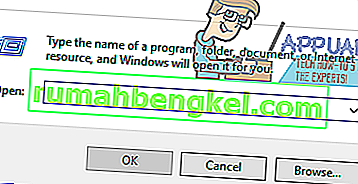
- اكتب devmgmt.msc في مربع الحوار Run واضغط على Enter لفتح Device Manager .
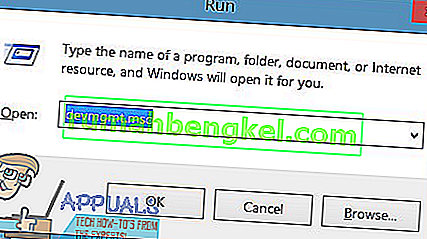
- في إدارة الأجهزة ، انقر نقرًا مزدوجًا فوق قسم وحدات تحكم الناقل التسلسلي العالمي لتوسيعه.
- حدد موقع جهاز Generic USB Hub وانقر فوقه .
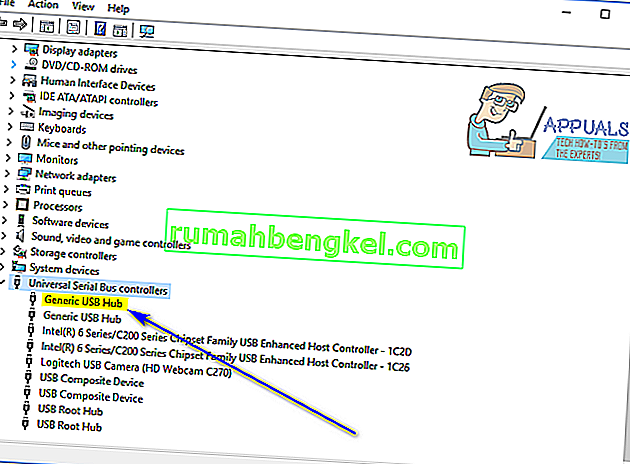
- انقر فوق تعطيل . يجب أن تكون خاليًا من رسالة الخطأ " تعطل جهاز USB الأخير الذي قمت بتوصيله بهذا الكمبيوتر " بمجرد تعطيل هذا الجهاز.
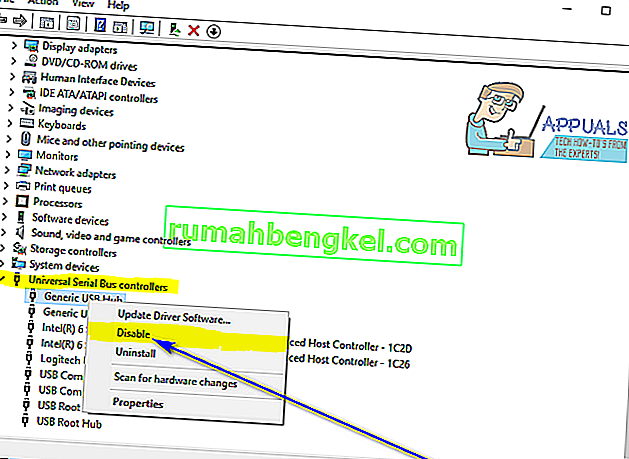
- انقر بزر الماوس الأيمن فوق جهاز Generic USB Hub مرة أخرى وانقر فوق تمكين .
الحل 5: قم بتحديث برامج التشغيل لجميع وحدات تحكم الناقل التسلسلي العالمي للكمبيوتر الخاص بك
- اضغط على مفتاح شعار Windows + R لفتح مربع حوار Run .
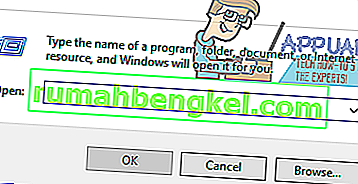
- اكتب devmgmt.msc في مربع الحوار Run واضغط على Enter لفتح Device Manager .
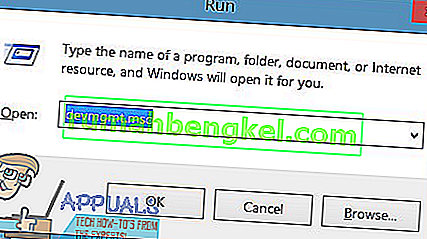
- في إدارة الأجهزة ، انقر نقرًا مزدوجًا فوق قسم وحدات تحكم الناقل التسلسلي العالمي لتوسيعه.
- انقر بزر الماوس الأيمن فوق الجهاز الأول المدرج ضمن قسم Universal Serial Bus controllers وانقر فوق Update Driver Software… .
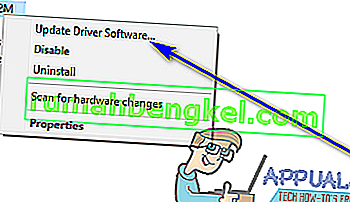
- انقر فوق البحث تلقائيًا عن برنامج التشغيل المحدث .
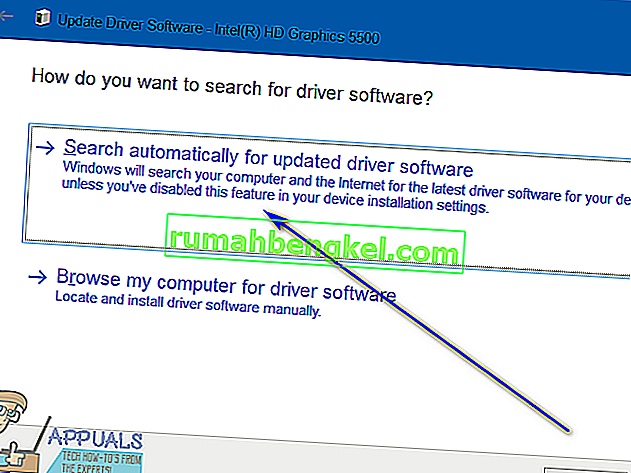
- انتظر حتى يقوم Windows بالبحث تلقائيًا عن التحديثات المتاحة لبرامج تشغيل الأجهزة المتأثرة.
- إذا عثر Windows على أي برنامج تشغيل محدث متاح ، فسيتم تنزيله وتثبيته تلقائيًا وكل ما عليك فعله هو الانتظار حتى يقوم بذلك.
- كرر الخطوات من 4 - 7 لكل جهاز واحد المدرجة في وحدات تحكم الناقل التسلسلي العالمي قسم في جهاز الكمبيوتر الخاص بك إدارة الأجهزة .
الحل 6: قم بإلغاء التثبيت ثم إعادة تثبيت جميع وحدات تحكم الناقل التسلسلي العالمي للكمبيوتر الخاص بك
- اضغط على مفتاح شعار Windows + R لفتح مربع حوار Run .
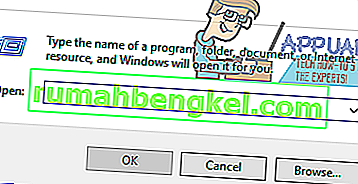
- اكتب devmgmt.msc في مربع الحوار Run واضغط على Enter لفتح Device Manager .
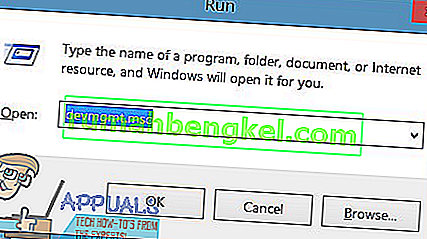
- في إدارة الأجهزة ، انقر نقرًا مزدوجًا فوق قسم وحدات تحكم الناقل التسلسلي العالمي لتوسيعه.
- انقر بزر الماوس الأيمن فوق الجهاز الأول المدرج ضمن قسم Universal Serial Bus controllers وانقر فوق Uninstall (إلغاء التثبيت) .

- انقر فوق موافق .
- كرر الخطوتين 4 و 5 لكل جهاز آخر مدرج ضمن قسم Universal Serial Bus controllers .
- بمجرد أن يتم إلغاء تثبيت السائقين، على مقربة من إدارة الأجهزة و إعادة تشغيل جهاز الكمبيوتر الخاص بك.
- عند بدء تشغيل الكمبيوتر ، سيقوم Windows تلقائيًا باكتشاف وإعادة تثبيت جميع الأجهزة التي قمت بإلغاء تثبيتها.
- بمجرد إعادة تثبيت جميع الأجهزة التي قمت بإلغاء تثبيتها ، تحقق لمعرفة ما إذا كان قد تم إصلاح المشكلة.